
Windows 10の公開以来、手持ちのパソコンのWindows 10アップグレードをしながら、あれこれ検証しています。
Windows 10の無償アップグレードが発表された時から気になっていたのが・・・
一旦Windows 10にアップグレードしたパソコンが故障等でハードディスク(HDD)やSSDのドライブを交換する場合、Windows 10でセットアップすることができるのか?
・・・ということ。
元々がWindow 7や8/8.1のパソコンの場合、ライセンスを持つOSは購入時のOSであり、リカバリーディスクやインストールメディアでセットアップすれば、Window 7や8/8.1に戻ります。
Windows 10の無償アップグレード期間中であれば、再度アップグレードすることができますが、1年後の無償アップグレード期間終了後はアップグレードができなくなるはずです。
せっかく最新のWindowsを使えるようになったのに、HDD等の故障で元に戻ってしまうのは残念・・・Windows 10アップグレード後は万一の故障の際も修理してWindows 10を使い続けることが出来ないのか?
Windows 10の回復ディスク
Windows 8以降、Windowsには回復ディスクを作成する機能があります。
回復ディスクは、USBメモリにWindowsのリカバリー用のドライブを作る機能で、これがあれば、HDD等を新しいものに交換しても、Windowsをセットアップすることができます。

回復ディスクはそのパソコン専用でライセンスも含まれる
回復ディスク作成後、そのパソコンのHDDを交換し、回復ディスクを使ってWindows 10のセットアップを実施してみました。

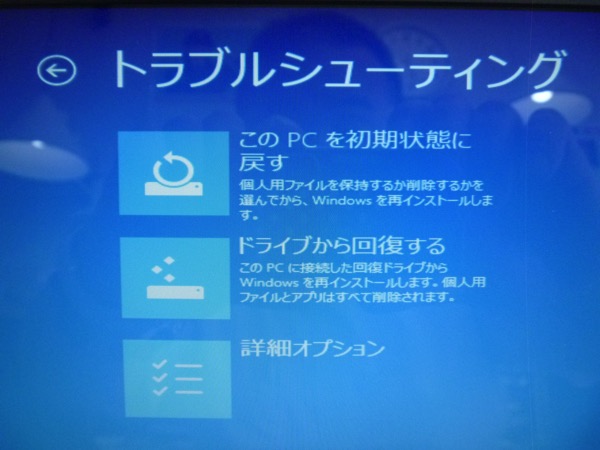
指示に従って作業していくと、Windows 10が起動します。

ライセンスを確認すると、きちんと「Windowsはライセンス認証されています」との表示があります。
※セットアップ後、インターネットを使って再度ライセンス認証をしています。
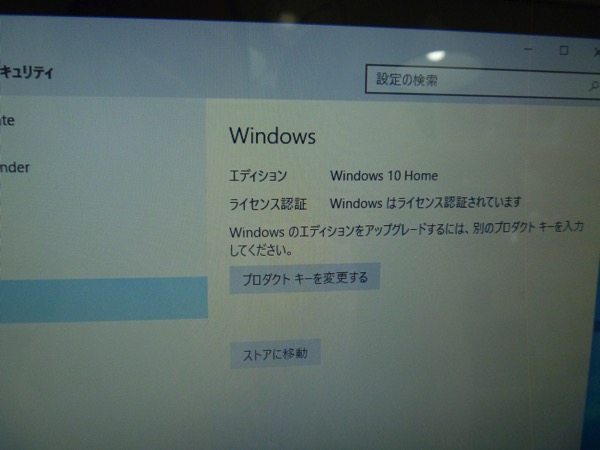
Windows 8以降、パソコンにプロダクトキーが記入されているシールが貼られなくなりました。
「プロダクトキーはWindowsに格納されている」ということだそうですが、回復ドライブではこのプロダクトキーも一緒に保存されているみたいで、作成したWindowsはインターネットで再認証ができるようになっています。
Windows 10の回復ドライブで再セットアップ→ライセンス認証OK | penchi.jp
回復ドライブはそのパソコン専用のものであり、他のパソコンでは利用できないと思います。
実証していないので明言はできませんが、ライセンス認証ができるということは、そのパソコン固有のものになるので、流用はできないはずです。
また、作成するパソコンによって回復ドライブに必要な容量も違う(@penchiのところでは、4GBのもの2台、8GBのもの1台でした。)ので、そのパソコン専用の回復ドライブになると思われます。
Windows 10アップグレード後は回復ドライブの作成を忘れずに!
パソコンの故障で圧倒的に多いのがHDDの故障。
HDDが故障すれば交換することになりますが、この際に再セットアップをしなければなりません。
通常のパソコンではリカバリーディスクやWindowsのインストールディスクを使ってセットアップしますが、Windows 10にアップグレードしたパソコンを、再度Windows 10でセットアップするには、回復ドライブが必要となります。
Windows 10にアップグレードしたら、まずは回復ドライブを作成しておきましょう。
回復ドライブの作成にはUSBメモリ(4〜16GBのもの)があればOK。
作成に要する時間は1時間程度です。
注意点
回復ドライブでセットアップされるWindows 10は、Windowsのみで、Office等のソフトは別途インストールすることになります。
アップグレード以前からプレインストールされていたソフト等は、リカバリディスク等からインストールできる場合は復旧できますが、それができない場合は復旧することができませんのでご注意下さい。
いずれにしても、Windows 10アップグレードは自己責任で行うものということを忘れずに取り組みましょう。
投稿者プロフィール
-
@penchi
デジタルガジェットとアナログな文具を好むハイブリッドなヤツ。フリーランスのパソコン屋兼ウェブ屋。シンプルでキレイなデザインやプロダクトが好きです。
>>> プロフィール詳細
最新の投稿
 Mac2025/09/18macOS Tahoeのインストールメディアを作る
Mac2025/09/18macOS Tahoeのインストールメディアを作る ソフトウェア2025/08/30Cursorを導入してGeminiを利用するための設定(追記あり)
ソフトウェア2025/08/30Cursorを導入してGeminiを利用するための設定(追記あり) ソフトウェア2025/08/27ObsidianのiCloud同期で注意すべきポイント
ソフトウェア2025/08/27ObsidianのiCloud同期で注意すべきポイント ソフトウェア2025/08/02ObsidianのTerminalプラグインでPowerShellを使う
ソフトウェア2025/08/02ObsidianのTerminalプラグインでPowerShellを使う


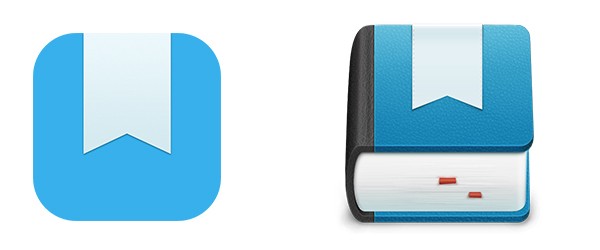
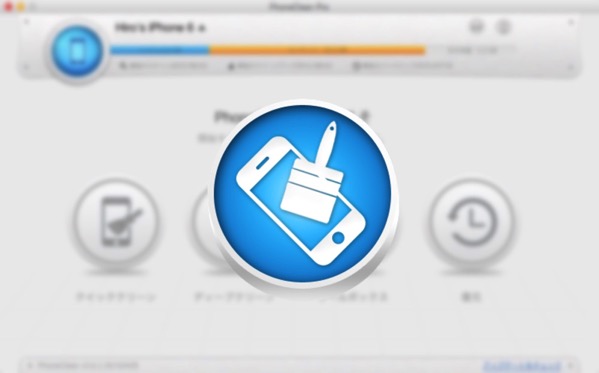
かなりパソコンに習熟されているように感じて恐れ入りますが、書き込ませて頂きました。
Win 7から 10にアップグレードした中古パソコンがあり、トラブルに備えておきたいのですが、そのためにはリカバリディスクというものを作った方がいいのでしょうか。
ネットでみると回復ディスク、システムイメージを作成するのがいいと思うのですが、どうでしょうか。
http://fanblogs.jp/honeycome/archive/72/0
ここをみてシステム修復ディスクを作成しようとしたのですが
記載通りに作成しようとしたところ、USBを認識しないので先に進めませんでした。
どこか私が間違って操作したのかもしれませんが
今ある中古パソコンのスペック、状態ですが
Win7 pro 64bitからWin10 pro64bitにアップグレードされたパソコンです。
リカバリー領域のあるもの。
Win7のリカバリディスクはありません。
OSはwin10、アプリはoffice2010インストール済みのものです。
office2010は認証済みと書いてあります。
ハード面は
インターフェースはUSB2.0と3.0
記憶装置はDVD-ROM
トラブルがあり、処置を講じたときに
出荷時ではなくて
今の環境(パソコンのなかにwin10とoffice2010がある)を再現したいのです。
できるだけパソコンが常に使用できる環境にしておきたいのです。
Win10だけでなく、
msのOffice2010も入っているのですが、それも使えるようにと。
個人のデータや撮りためた画像データは
無くなっても構いません。
トラブルに備えてリカバリディスクがいいのか、無理なのか、
できるとしたらどの作成方法を選んだらいいのか、
安価でできる形で(USBは購入しました)
深い経験で得られた知識で教えて頂けると助かります。
Windows 7から10にアップグレードしたものではリカバリーディスクは作れません(リカバリー領域は前Windowsのまま)ので、回復ドライブを作成することになります。
Office 2010については、再インストール必須ですので、パソコンに付属しているOffice 2010のインストールディスクとプロダクトキーが必要になります。
中古パソコンではこれが付属しないものが多いですが、この場合は回復ドライブで再セットアップするとOffie 2010は使えないことになります。
※Office 2010は2020年10月にサポートが終了します。
以上です。